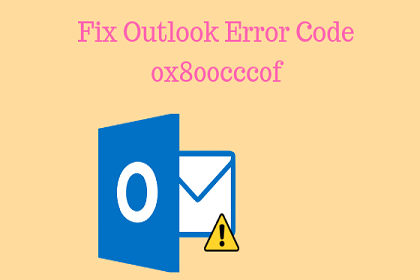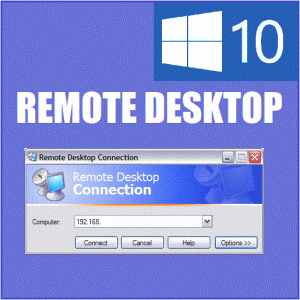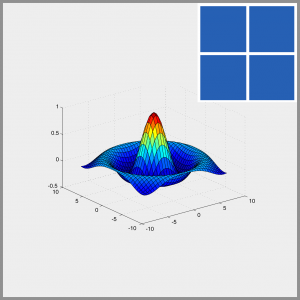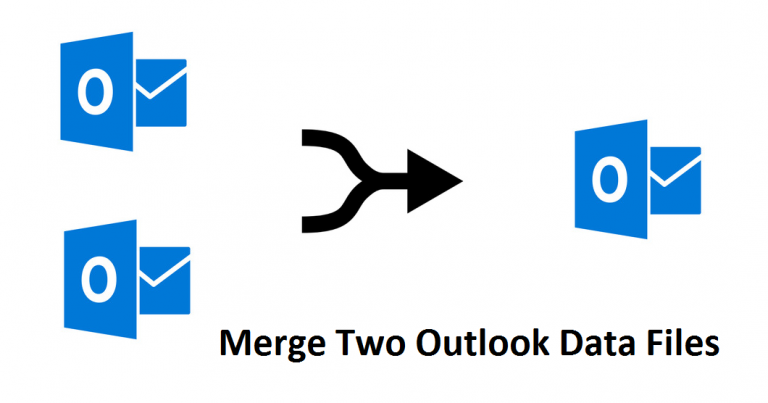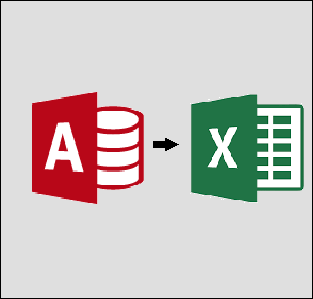Разделить файл архива Outlook по годам с использованием нескольких подходов
Если вы застряли в ситуации, когда вы должны разделить файл архива Outlook по годам в Outlook 2016, 2013 и 2007?
Если ответ да, то поздравляем, вы попали в нужное место. Здесь, в следующей статье, мы опишем различные методы решения этих запросов.
Основная причина разделения архивных файлов Outlook по годам заключается в том, что Outlook хранит все входящие элементы данных в одном и том же PST-файле в течение многих лет.
Теперь это может привести к тому, что файл PST станет слишком большим. Очень важно знать, что хранение файлов до определенного предела может легко привести к их повреждению, и вы больше не сможете получить к ним доступ. Следовательно, многие пользователи не могут получить доступ к своим элементам данных почтовых клиентов.
Различные способы разделения файла архива Outlook
В этом следующем разделе мы поговорим о различных методах, с помощью которых можно легко разделить свои архивные файлы Outlook по годам. Здесь внимательно выполните следующие шаги, перечисленные ниже:
1. Ручная процедура разделения файла архива Outlook по годам
Теперь, прежде чем начать эту процедуру, необходимо настроить свою учетную запись Outlook для ее архивации на основе данных, а не даты изменения. После настройки внешнего вида MS в соответствии с требованиями выполните указанные шаги, чтобы начать процесс:
- На первом этапе откройте диалоговое окно «Архив». После этого выберите параметр «Файл» >> «Архив» в Outlook 2007 и его версиях ниже.
- Теперь, чтобы разделить файл данных в Outlook 2010 и 2013, выберите «Файл» >> «Информация» >> «Инструменты» >> «Очистка почтового ящика».
- Кроме того, чтобы разделить архивные электронные письма в Outlook 2016 и 2019, выберите «Файл» >> «Информация» >> «Инструменты» >> «Очистка почтового ящика».
- После этого обязательно выберите «Архивировать эту папку и все подпапки» и выберите папку для сохранения из данного списка.
- Затем вы можете ввести дату в архивных элементах старше из раскрывающегося списка.
- На следующем шаге обязательно установите флажок «Включить элементы с параметром «Не архивировать автоматически», чтобы выполнить резервное копирование элементов из автоматического архивирования.
- Нажмите кнопку OK, чтобы завершить процедуру резервного копирования.
После выполнения всех указанных шагов в разделе выше. Пользователи могут легко повторить процедуру взлома своих файлов PST, повторив указанные шаги. Однако во время этого процесса вам нужно помнить одну вещь: изменить дату и место назначения выходного файла, который вы создаете.
Почему не следует ожидать точных результатов от ручных методов?
Вышеупомянутый метод разделения архивных файлов Outlook по годам имеет множество недостатков. Это также требует, чтобы у вас были некоторые технические знания для выполнения процедуры шаг за шагом. Для начинающего пользователя весь процесс может быть немного сложным, чтобы понять всю его рабочую структуру. Если во время операции произойдет какой-либо сбой, это может привести к повреждению и потере данных.
Читать далее:- Как исправить проблему с большим файлом PST в Outlook?
2. Автоматизированное решение для разделения файла архива Outlook по годам
Узнав о недостатках ручных методов, можно с уверенностью сказать, что пользователям следует полагаться на более надежное и более надежное решение, а не на это. И, после продолжительных поисков, мы нашли идеальное решение для разделения файлов архива Outlook по годам. PST Splitter Tool будет безопасным и простым решением, которое могут использовать как домашние, так и профессиональные пользователи, не сталкиваясь с какими-либо проблемами. Это помогает преодолеть все недостатки, которые мы упомянули выше. Кроме того, это программное обеспечение помогает правильно разбивать поврежденные и негабаритные файлы и совместимо с ОС Windows.
Полное руководство по использованию упомянутого инструмента
Выполните следующие шаги, чтобы выполнить эту задачу:
1. Запустите этот инструмент разделения в вашей системе Windows.

2. На следующем шаге выберите «Добавить файл/папку» или «Поиск», чтобы просмотреть файлы.

3. Теперь вы можете выбрать требуемый путь назначения для сохранения полученных файлов. Чтобы продолжить, вы можете нажать кнопку «Далее».

4. Теперь пришло время выбрать любые необходимые параметры разделения, чтобы разделить файлы по дате, году, папке и идентификатору электронной почты, категории.

5. Затем проверьте сводку информации о разделении и нажмите кнопку «Далее».

Наблюдательный вердикт
несколько пользователей сталкиваются с проблемами, чтобы решить «разделить файл архива Outlook по годам” запрос. Этот блог посвящен различным методам, которые можно использовать для выполнения этой задачи. Мы кратко упомянули как прямые, так и профессиональные решения. Чтобы вам было легко выбрать любой желаемый способ. Но, прежде чем использовать ручное решение, вы должны пройтись по недостаткам. А потом решите, использовать его или нет. Кроме того, лучший способ выполнить эту задачу — использовать решение Professional.